Bem-vindo ao nosso guia rápido para atualizar seus dados cadastrais na plataforma da Communicare
Neste vídeo, você aprenderá como atualizar suas informações pessoais e profissionais de forma simples. Siga os passos abaixo para facilitar o processo de atualização de dados.
Passo 1: Acessar a Plataforma
1. Faça o login na plataforma Communicare pelo endereço app.communicare.com.br
2. No canto superior direito da tela, clique no seu nome e depois no botão "Dados Cadastrais"
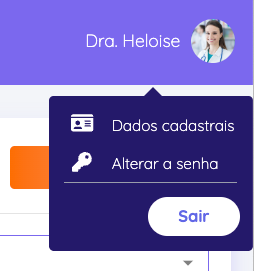
Passo 2: Atualizar Informações Pessoais
1. Alterar Foto de Perfil: Você pode alterar sua foto de perfil, que será usada na Agenda Online.
2. Atualizar Informações Pessoais: Verifique e atualize seus dados, como nome completo, data de nascimento, número de celular e e-mail.
3. Ativar Notificações: Caso deseje, ative as notificações por e-mail para receber alertas sobre novos agendamentos ou cancelamentos de consultas.
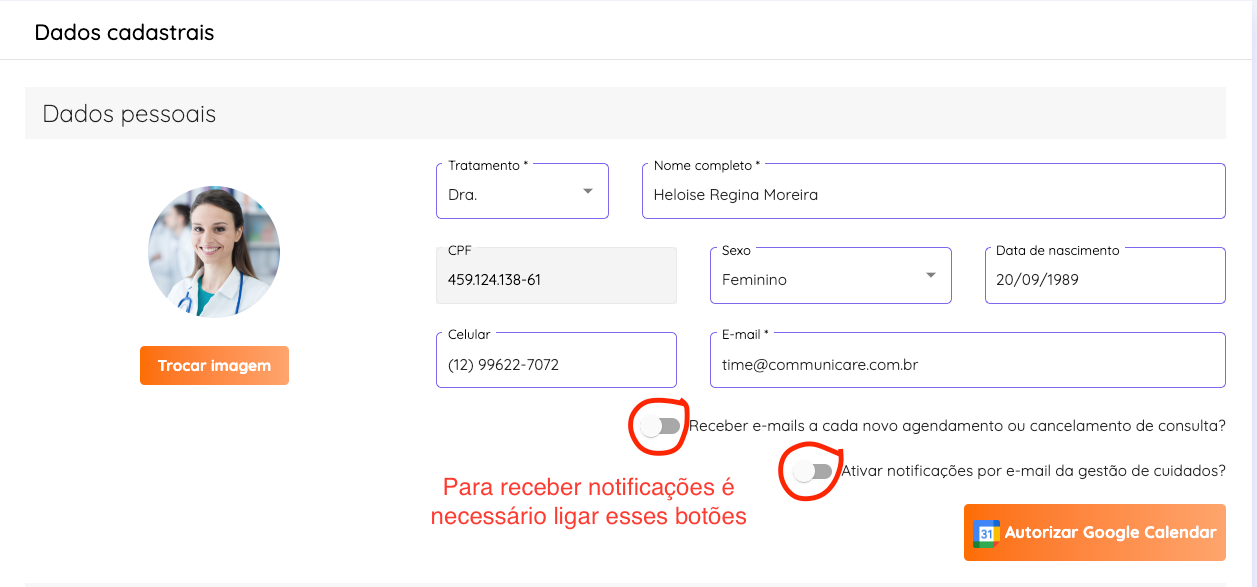
Passo 3: Integrar com Google Calendar
1. Sincronizar Agenda: Se preferir, autorize a integração do Google Calendar para sincronizar automaticamente sua agenda da Communicare com a do Google. (Somente plano Cuidar e Cuidar Automatizado)
2. Clique no botão "Autorizar Google Calendar"
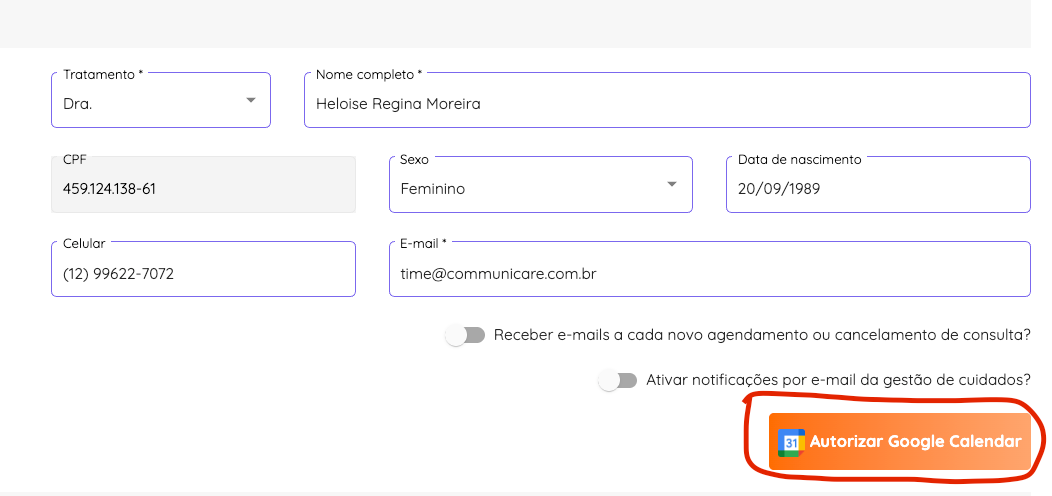
3. Escolha quais Clínicas você irá visualizar na Agenda do Google
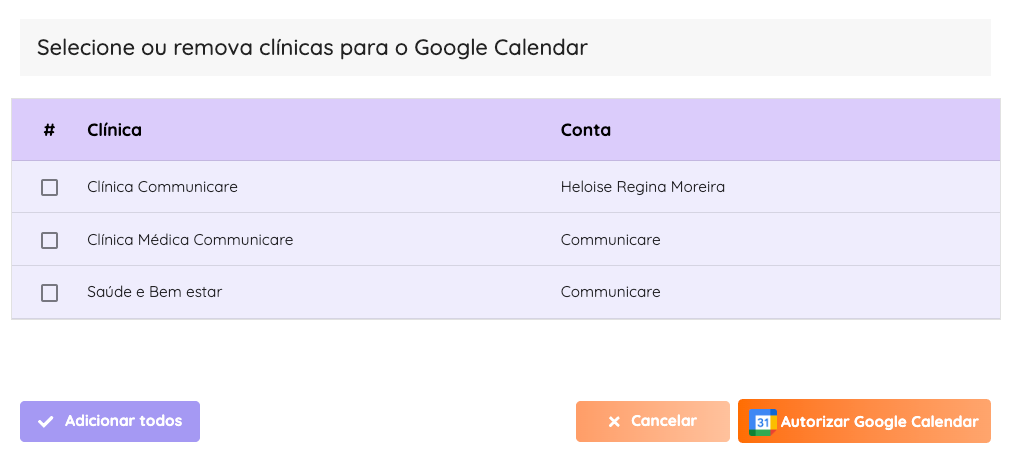
4. Escolha a Conta do google que você irá associar a agenda

5. Depois que escolher a conta, uma mensagem que foi integrado com sucesso aparecerá. Todas os agendamentos realizados na Communicare poderão ser visualizados no APP do Google Agenda
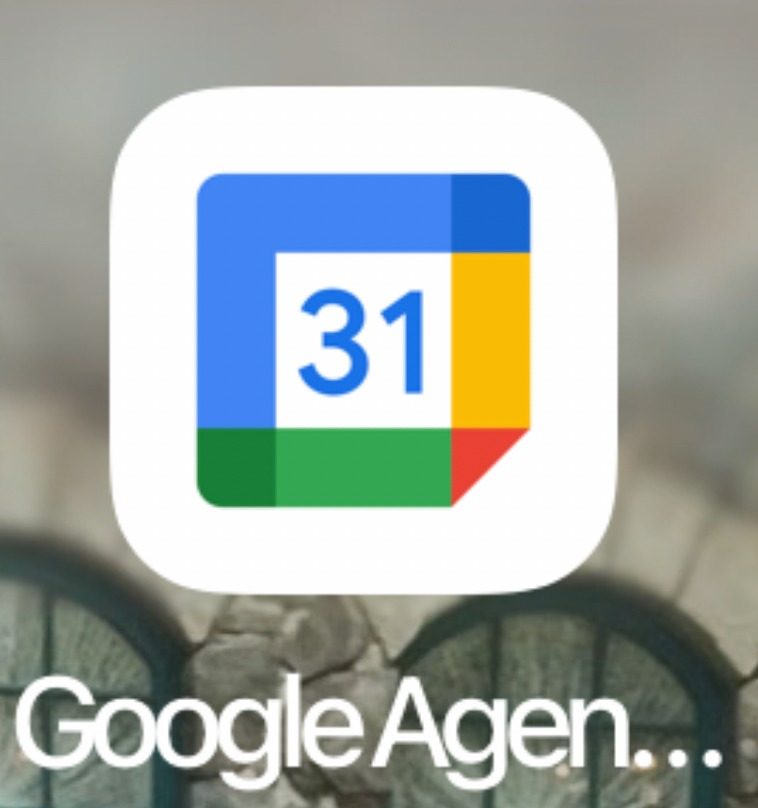
Passo 4: Atualizar Informações Profissionais
1. Editar Perfil Profissional: Atualize sua biografia e suas especialidades. Essas informações serão exibidas na Agenda Online e podem ser compartilhadas com seus pacientes.

2. Adicionar Especialidades: Caso necessário, adicione ou edite suas especialidades e insira seus números de registro profissional, como CRM e RQE.
3. Escolher Classificação: Selecione o CBO (Classificação Brasileira de Ocupações) que melhor representa sua especialidade.
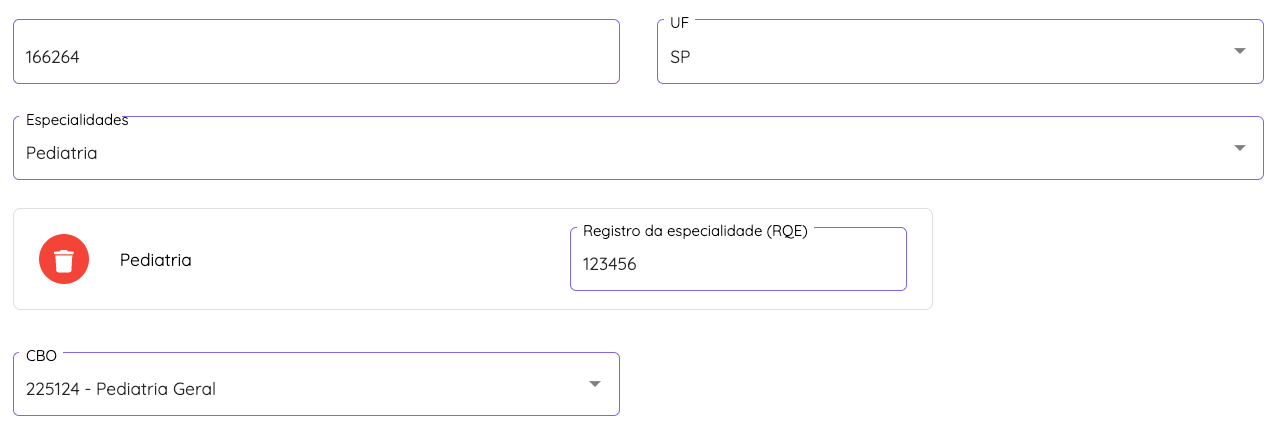
Passo 5: Salvar as Alterações
1. Finalizar as atualizações: Após concluir a atualização de todas as informações, clique em "Salvar" para garantir que suas alterações sejam aplicadas.